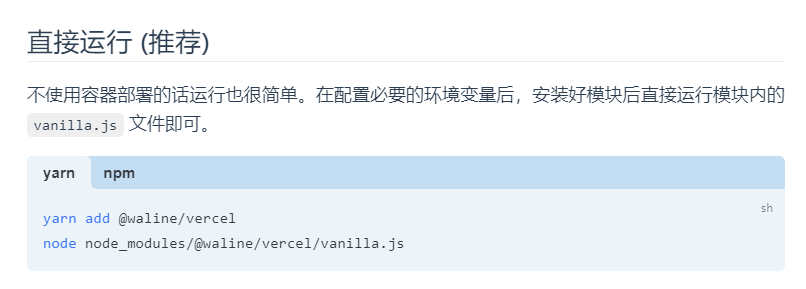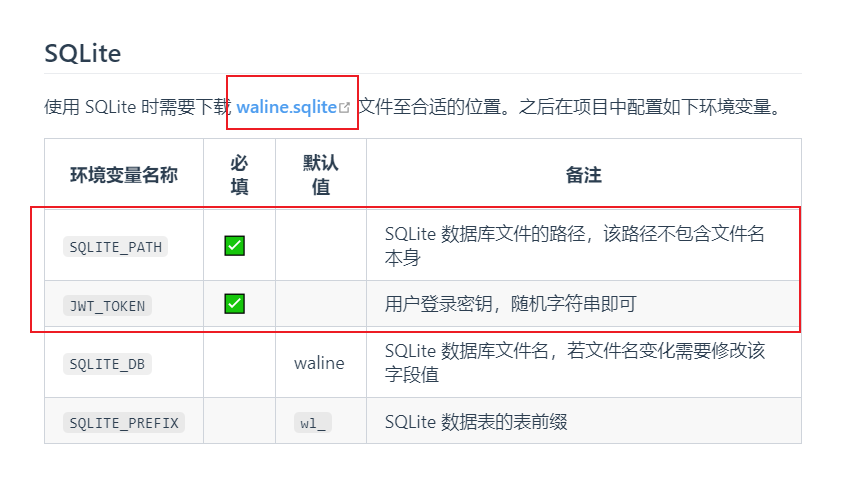前言 前两天将 Valine 评论更换成了 Waline 了
为什么换 Waline?
不安全:网上很多这方面的讨论了,简而言之就是有漏洞不安全
邮件通知:官方的教程是采用 LeanCloud,在 LeanCloud 上面部署个云函数,而 LeanCloud 存在睡眠策略,云函数睡眠后基本邮件通知就 G 了,需要自己登录上去激活,或者使用脚本交激活,即便如此,使用时间也有上限,到达上限还是会强制休眠 8 小时(好像是 8 小时还是 6 小时,忘了),天下没有免费的午餐🙃,一时白嫖一时爽,人家软件策略一变更就火葬场,总而言之,我折腾了有 2 天随后放弃
上次有个咨询 Obsidian2Hexo 的网友(王某)也是更换的时候才知道,23333…
waline 结构:
客户端:也就是博客
服务端:有很多选择(vercel、云函数、服务器等等)
数据库:很多选择(LeanCloud、sqlite、Mysql 等等)
对于小白来说,最友好的方式坑定就是跟着教程走,可以少走坑,又白嫖人家的服务器不舒服?🤣
其实也不算是 vercel 的问题,有一点,但不多
可能造成的原因
网上所说的 DNS 污染
网上说是 DNS 污染,推荐有个备案的域名去重定向到 vercel 的网址
服务器
这是我个人推测,可能服务器在外国导致慢
速度慢这就非常难受了,你看着提交的圈圈转半天,犹如度日如年,这不是折磨是啥?
因为 nodejs 不熟,其实折腾了蛮久的,少说 2 天吧
服务端 服务端就是服务器,对提交的请求进行处理的
个人看着独立部署的文档,一开始以为很简单 2 句命令,确实是很简单,但对没有 Node. Js 这方面知识面的小白来说,没有手把手的教程,浓缩为 2 句命令,起点与终点,就是天与地的距离
Failed to fetch
接下来跟这我按照下面步骤走就行
下载模块
设置数据库
配置环境变量
下载模块 新建个 Waline文件夹,使用 cmd 进入后,先下载模块
没有 yarn 的话,使用 npm,不过可能会比较慢
1 npm install @waline/vercel
再下载个 dotenv,用于后续引入环境变量
下载后文件夹结构如下:
1 2 3 4 5 6 Walinelock .json lock
设置数据库 要决定一下使用什么数据库,在这个页面 找到自己使用的数据库,如果有提供文件的话就下载下来,没有的话就需要自己建一个
并且要记下页面提供的环境,后面需要用到sqlite,那么我要将文件下载下来,还要记下下面的两个必填环境变量
将下载下来的 waline.sqlite 放在 Walien 根目录下
1 2 3 4 5 6 7 Walinelock .jsonlock
如果不使用任何数据库,而是使用 LeanCloud 的话,需要记住下面的环境变量已备案 的域名
1 2 3 LEAN_ID LEAN_KEY LEAN_MASTER_ KEY
环境变量配置 在 Waline 目录下新建个 .env,这个是环境变量的配置文件
1 2 3 4 5 6 7 8 Walinelock .jsonlock
将所使用到的数据库环境变量写进去,像上面我使用 sqlite
SQLITE_PATH :数据库路径JWT_TOKEN :随机字符串
1 2 SQLITE_PATH =D:\systemLibrary\Desktop\WalineJWT_TOKEN =123
如果要评论通知的话,就将下面的加进去,将 SMTP_USER 、SMTP_PASS、AUTHOR_EMAIL 改成自己的即可SMTP_PASS 不是 QQ 密码,而是授权码,网上有太多教程,这里就不展开讲了
1 2 3 4 5 SMTP_SERVICE =QQSMTP_USER =739217783 @qq.comSMTP_PASS =xxxxxxxxSMTP_SECURE =true AUTHOR_EMAIL =739217783 @qq.com
网站名字和地址的环境变量
1 2 SITE_NAME =HexoSITE_URL =https://linguoguang.com
完成后如下:
1 2 3 4 5 6 7 8 9 10 11 SQLITE_PATH =D:\systemLibrary\Desktop\WalineJWT_TOKEN =123 SMTP_SERVICE =QQSMTP_USER =739217783 @qq.comSMTP_PASS =xxxxSMTP_SECURE =true AUTHOR_EMAIL =739217783 @qq.comIPQPS =0 AKISMET_KEY =false SITE_NAME =HexoSITE_URL =https://linguoguang.com
其他以及详细说明可以参考环境变量页面
将这个 .env 保存后,在根目录下创建一个 main.js
1 2 3 4 5 6 7 8 9 Waline.env main .js #这个文件.json .json .sqlite
添加下面内容,保存关闭
1 2 3 const dotenv = require ('dotenv' ); config (); require ('@waline/vercel/vanilla.js' );
上面 3 行是基础main.js 添加环境变量页面 不要直接套用,不是因为流量问题,而是个人如果有变动可能图片资源会失效,可以将相关的图片保存在服务器,然后图片链接改成自己的
1 2 3 4 5 6 7 8 9 10 11 12 13 14 15 16 17 18 19 20 21 22 23 24 25 26 27 28 29 30 31 32 33 34 35 36 37 38 39 40 41 42 43 44 45 46 47 48 49 50 51 52 53 54 const dotenv = require ('dotenv' ); config (); env .MAIL_SUBJECT = "{{parent.nick | safe}},『{{site.name | safe}}』上的评论收到了回复" ;env .MAIL_TEMPLATE = `<div style="background: url(https://npm.elemecdn.com/sarakale-assets@v1/Article/email/bg2.png);padding:40px 0px 20px;margin:0px;background-color:#FFCDCE;width:100%;"> <style type="text/css">@media screen and (max-width:600px){.afterimg,.beforeimg{display:none!important}}</style> <div style="border-radius: 10px 10px 10px 10px;font-size:14px;color: #555555;width: 530px;margin:auto;font-family:"Century Gothic","Trebuchet MS","Hiragino Sans GB",微软雅黑,"Microsoft Yahei",Tahoma,Helvetica,Arial,"SimSun",sans-serif;margin:50px auto;max-width:100%;background: ##ffffff;"> <img class="beforeimg" style="width:530px;height:317px;z-index:-100;pointer-events:none" src="https://npm.elemecdn.com/hexo-butterfly-envelope/lib/before.png"> <img src="https://npm.elemecdn.com/hexo-butterfly-envelope/lib/violet.jpg" style="width:100%;overflow:hidden;pointer-events:none;margin-top: -120px;"> <div style="width:100%;background:#f8d1ce;color:#9d2850;background-image: -moz-linear-gradient(0deg, rgb(67, 198, 184), rgb(255, 209, 244));height: 66px;background: url(https://tva2.sinaimg.cn/large/c56b8822ly1h61tb7tagcj20ii01u3yc.jpg) left top no-repeat;display: flex;justify-content: center;flex-direction: column;"> <p style="font-size:16px;font-weight: bold;text-align:center;word-break:break-all;margin:0;"> 您在<a style="text-decoration:none;color: #9d2850;" href="{{site.url}}">『{{site.name | safe}}』</a>上的留言有新回复啦!</p> </div> <div class="formmain" style="background:#fff;width:100%;max-width:800px;margin:auto auto;overflow:hidden;margin-bottom: -155px;"> <div style="margin:40px auto;width:90%;"><p>Hi,{{parent.nick}},您曾在文章上发表评论:</p> <div style="background: #fafafa repeating-linear-gradient(-45deg,#fff,#fff 1.125rem,transparent 1.125rem,transparent 2.25rem);box-shadow: 0 2px 5px rgba(0, 0, 0, 0.15);margin:20px 0px;padding:15px;border-radius:5px;font-size:15px;color:#555555;">{{parent.comment | safe}}</div> <p><strong>{{self.nick}}</strong> 给您的回复如下:</p> <div style="background: #fafafa repeating-linear-gradient(-45deg,#fff,#fff 1.125rem,transparent 1.125rem,transparent 2.25rem);box-shadow: 0 2px 5px rgba(0, 0, 0, 0.15);margin:20px 0px;padding:15px;border-radius:5px;font-size:15px;color:#555555;">{{self.comment | safe}}</div> <p>您可以点击<a style="text-decoration:none; color:#cf5c83" href="{{site.postUrl}}" target="_blank"> 查看回复的完整内容 </a>,欢迎再次光临<a style="text-decoration:none; color:#cf5c83" href="{{site.url}}" target="_blank"> {{site.name}} </a>。<hr /> <p style="font-size:14px;color:#b7adad;text-align:center;position: relative;z-index: 99;">本邮件为系统自动发送,请勿直接回复邮件哦,可到博文内容回复。<br />https://www.zywvvd.com</p> </p> <img src="https://npm.elemecdn.com/hexo-butterfly-envelope/lib/line.png" style="width:100%;margin:25px auto 5px auto;display:block;pointer-events:none"> <p class="bottomhr" style="font-size:12px;text-align:center;color:#999">自动书记人偶竭诚为您服务!</p> </div> </div> <img class="afterimg" style="width:535px;height:317px;z-index:100;margin-left: -3px;"src="https://npm.elemecdn.com/hexo-butterfly-envelope/lib/after.png"> </div> </div> ` ;env .MAIL_SUBJECT_ADMIN = "{{site.name | safe}} 上有新评论了" ;env .MAIL_TEMPLATE_ADMIN = `<div style="background: url(https://npm.elemecdn.com/sarakale-assets@v1/Article/email/bg2.png);padding:40px 0px 20px;margin:0px;background-color:#FFCDCE;width:100%;"> <style type="text/css">@media screen and (max-width:600px){.afterimg,.beforeimg{display:none!important}}</style> <div style="border-radius: 10px 10px 10px 10px;font-size:14px;color: #555555;width: 530px;margin:auto;font-family:"Century Gothic","Trebuchet MS","Hiragino Sans GB",微软雅黑,"Microsoft Yahei",Tahoma,Helvetica,Arial,"SimSun",sans-serif;margin:50px auto;max-width:100%;background: ##ffffff;"> <img class="beforeimg" style="width:530px;height:317px;pointer-events:none" src="https://npm.elemecdn.com/hexo-butterfly-envelope/lib/before.png"> <img src="https://npm.elemecdn.com/hexo-butterfly-envelope/lib/violet.jpg" style="width:100%;overflow:hidden;pointer-events:none;margin-top: -120px;"> <div style="width:100%;background:#f8d1ce;color:#9d2850;background-image: -moz-linear-gradient(0deg, rgb(67, 198, 184), rgb(255, 209, 244));height: 66px;background: url(https://tva2.sinaimg.cn/large/c56b8822ly1h61tb7tagcj20ii01u3yc.jpg) left top no-repeat;display: flex;justify-content: center;flex-direction: column;"> <p style="font-size:16px;font-weight: bold;text-align:center;word-break:break-all;margin:0;"> 您在<a style="text-decoration:none;color: #9d2850;" href="{{site.url}}"target="_blank">{{site.name}}</a>上的文章有了新的评论</p> </div> <div class="formmain" style="background:#fff;width:100%;max-width:800px;margin:auto auto;overflow:hidden;margin-bottom: -155px;"> <div style="margin:40px auto;width:90%;"><p><strong>{{self.nick}}</strong> 回复说:</p> <div style="background: #fafafa repeating-linear-gradient(-45deg,#fff,#fff 1.125rem,transparent 1.125rem,transparent 2.25rem);box-shadow: 0 2px 5px rgba(0, 0, 0, 0.15);margin:20px 0px;padding:15px;border-radius:5px;font-size:15px;color:#555555;">{{self.comment | safe}}</div> <p style="text-align:center;position: relative;z-index: 99;">您可以点击<a style="text-decoration:none;color:#cf5c83" href="{{site.postUrl}}" target="_blank">查看回复的完整内容</a></p> <img src="https://npm.elemecdn.com/hexo-butterfly-envelope/lib/line.png" style="width:100%;margin:25px auto 5px auto;display:block;pointer-events:none"> <p class="bottomhr" style="font-size:12px;text-align:center;color:#999">自动书记人偶竭诚为您服务!</p> </div> </div> <img class="afterimg" style="width:535px;height:317px;z-index:100;margin-left: -3px;"src="https://npm.elemecdn.com/hexo-butterfly-envelope/lib/after.png"> </div> </div>` ;require ('@waline/vercel/vanilla.js' );
打开根目录下的 package.json,scripts 那个对象下增加一句 start: node main.js 即可
这一步个人理解是将启动的命令 npm start 变为运行 node main.jsmain.js 作为我们的启动入口
1 2 3 4 5 6 7 8 9 10 11 12 13 14 15 16 17 18 { "dependencies" : { "@waline/vercel" : "^1.28.2" , "dotenv" : "^16.0.3" , "pm2" : "^5.3.0" } , "name" : "waline" , "version" : "1.0.0" , "main" : "index.js" , "scripts" : { "start" : "node main.js" } , "keywords" : [ ] , "author" : "" , "license" : "ISC" , "description" : "" }
其实到这一步就可以了,使用 cmd 进入 Waline 运行 npm start 即可
如果不想每次这么麻烦,可以写个批处理
保存后,将名字修改 a.bat 即可,之后双击运行即可
部署 因为个人没有在线的服务器可以部署,所以以上(服务端)都是个人在本地进行配置
内网穿透 因为是在本地运行,所以网站根本没办法请求到这个链接
例如:https://www.123.com 是你注册的接口域名,邮件的本地应用的网址是 localhost:8036https://www.123.com 就相当于请求去 localhost:8036
内网穿透篇幅太长,这里就不展开讲了(写了也快 1 小时多了)
有非常多,免费的,付费的,因人而异NATAPP,如果要了解下我用的也可以
NATAPP 可以参考这篇 ,讲的比较详细了,我就不再赘述了
跨域请求坑
如果你的网站域名本身是 https 协议的,那么你邮件接口的域名也必须要支持 https 协议的,否则由于浏览器的同源策略,后续会遇到跨域请求的问题,导致请求到不到服务器,评论加载不出来Mixed Content: The page at 'https://xxx' was loaded over HTTPS
所以如果自己的网站是采用 https 的话,申请的话,切记一定要购买支持 https 的域名
网上说 http 可以采用 Nginx 进行反向代理,由于个人这方面知识面不足,所以不能展开讲http 也只能自求多福😂
Note 拓展
如果你发现自己的资源无法加载出来,浏览器按 F12, 看下控制台是否有报错:Mixed Content: The page at 'https://xxx' was loaded over HTTPS。, 这种情况就是跨域请求的问题
方法一:手动更改链接协议为https
方法二:强制全局 HTTPS ,Fluid 主题可以参考这里 Fluid 主题)如果没有类似的配置开关的话,就用方法一,手动更换下协议
注:
客户端 客户端也就是 Hexo,就没有啥好说了,在各自的主题里配置
如果主题不支持的话,就需要将 Waline 的页面代码插入到你模板文件里面去,需要一定的前端能力
1 2 3 4 5 6 7 8 9 10 11 12 13 14 15 16 17 18 19 20 21 <head > <link rel ="stylesheet" href ="https://unpkg.com/@waline/client@v2/dist/waline.css" /> </head > <body > <div id ="waline" > </div > <script type ="module" > import { init } from 'https://unpkg.com/@waline/client@v2/dist/waline.mjs' ; init ({ el : '#waline' , serverURL : 'https://your-domain.vercel.app' , }); </script > </body >
在 head 头部引入 Waline 样式: https://unpkg.com/@waline/client@v2/dist/waline.css
下面的 init 是初始化,serverURL 填写你服务端的网址
像个人是使用 Fluid 主题,配置就很简单,打开主题配置文件 _config.fluid.yml
找到评论插件,将 type 修改成waline
1 2 3 4 5 6 7 8 9 comments: enable: true type: waline
找到 waline 配置项将 serverURL 修改成个人服务端的域名即可
1 2 3 4 5 6 7 8 9 10 11 12 13 14 15 16 waline : serverURL : xxxxxxxxxxxxx placeholder : 遗憾莫过于难忘你的背影,却找不到你来过的痕迹 ... path : window.location.pathname meta : ['nick', 'mail', 'link'] requiredMeta : ['nick'] avatar : "retro" lang : 'zh-CN' emoji : ['https://unpkg.com/@waline/emojis@1.1.0/weibo'] dark : 'html[data-user-color-scheme="dark"]' wordLimit : 0 pageSize : 10